老猫淘是一款经典的系统重装软件。通过老猫淘出品的U盘启动盘,我们可以轻松的为电脑重装系统。然而,有些用户使用老猫淘制作USB启动盘后,却不知道如何使用它来重装系统。那么我来给大家介绍一下如何使用老毛桃U盘重装电脑(教程)。
老毛桃U盘重装系统准备:
1、准备一张老毛桃制作的U盘启动盘。 U盘容量最好大于8G。
2、下载所需的Ghost系统GHO镜像文件,并将Ghost系统GHO镜像复制到U盘的GHO文件夹中。
第一步:插入你的U盘,重启电脑,进入主板BIOS设置成U盘启动。
许多品牌的电脑和主板都有快捷键,可以一键进入启动设置。不同的电脑可能有不同的一键输入快捷键。我们整理了各品牌主板的快捷键,可一键进入启动设置。您可以在下面找到它们。在列表中找到您对应的主板品牌,即可看到该主板的一键启动热键。

第二步:运行老毛桃Win8PE装机维护版,安装Ghost系统!
1、进入老毛淘主菜单后,按上下方向键选择“[02]运行老毛淘Win8PE标准版”,然后按“回车键”进入老毛淘Win8PE系统,如下图:
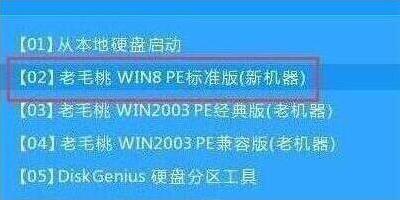
2、进入老毛淘Win8PE系统后,运行老毛淘PE一键安装工具,如下图,选择下载的GHO系统,安装到系统C盘。

3、勾选恢复提醒框中的“完成后重新启动”复选框,点击确定,如图:
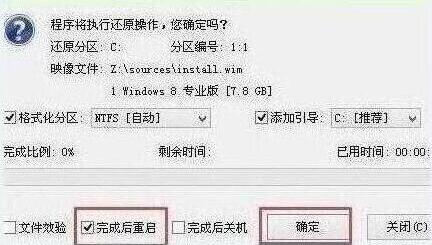
4、恢复后重新启动电脑,然后安装程序并等待安装完成,如图:

以上就是小编带来的如何使用老毛桃U盘重装电脑的教程。通过老猫淘U盘,电脑新手也可以重装电脑系统。我们还可以使用安装大师制作USB启动盘,简单方便。
分享到: